
Chương trình Customer Experience Improvement Program (CEIP) là một tính năng được kích hoạt theo mặc định trên Windows 10, và nó đã bí mật thu thập và trình hệ thống thông tin cho Microsoft. Các thông tin mà các tính năng thu nhập bao gồm cấu hình phần cứng và cách bạn sử dụng hệ điều hành và các sản phầm khác, giúp công ty cải thiện chất lượng của các phiên bản tương lai.
Mặc dù Microsoft đảm bảo rằng không có chương trình nào thu thập thông tin cá nhân của người dùng máy tính trên Windows 10, đó không phải là một cách để xác minh các thông tin chính xác thiết bị của bạn gửi ra. Nếu bạn cảm thấy đây là một mối quan tâm riêng tư hoặc bạn chỉ muốn đơn giản là không muốn tham gia, thì bạn nên xem xét tính năng này.
Sau đây bài viết này sẽ hướng dẫn cho bạn 1 vài bước để tắt tính năng và không cho Microsoft thu thập cấu hình phần cứng và phần mềm sử dụng, cũng như dữ liệu internet trong quá trình sử dụng.
Cách ngăn chặn
Trên Windows 10 hãy nhấn tổ hợp phím Windows + R trên bàn phím để mở Run sau đó gõ lệnh gpedit.msc và nhấn OK để mở Local Group Policy.
Duyệt đến đường dẫn sau:
Computer Configuration > Administrative Templates > System > Internet Communication Management > Internet Communication settings
Nhìn sang bên phải, hãy bấm đúp chuột vào Turn off Windows Customer Experience Improvement Program
.jpg)
.jpg)
Sau khi đã hoàn tất các bước trên thì máy tính Windows 10 của bạn không còn bị thu thập như trên nữa.
Ngoài ra, nếu bạn muốn phục hồi như cũ thì chỉ cần làm ngược lại như trên là được, thay đổi nó sang Not configured.
Cách khác nếu Windows 10 home không có Local Group Policy Editor, thì bạn có thể chặn nó trong Registry.
Nhấn tổ hợp phím Windows + R để mở Run
Gõ lệnh regedit và nhấn Enter để mở registry.
Duyệt đến đường dẫn sau:
HKEY_LOCAL_MACHINE\SOFTWARE\Policies\Microsoft\SQMClient
Chọn thư mục SQMClient, sau đó chuột phải chọn New > key, và đặt tên Windows , nhấn Enter.
.jpg)
Tạo xong hãy chuột phải lên thư mục Windows > chọn New > click vào DWORD (32-bit) Value
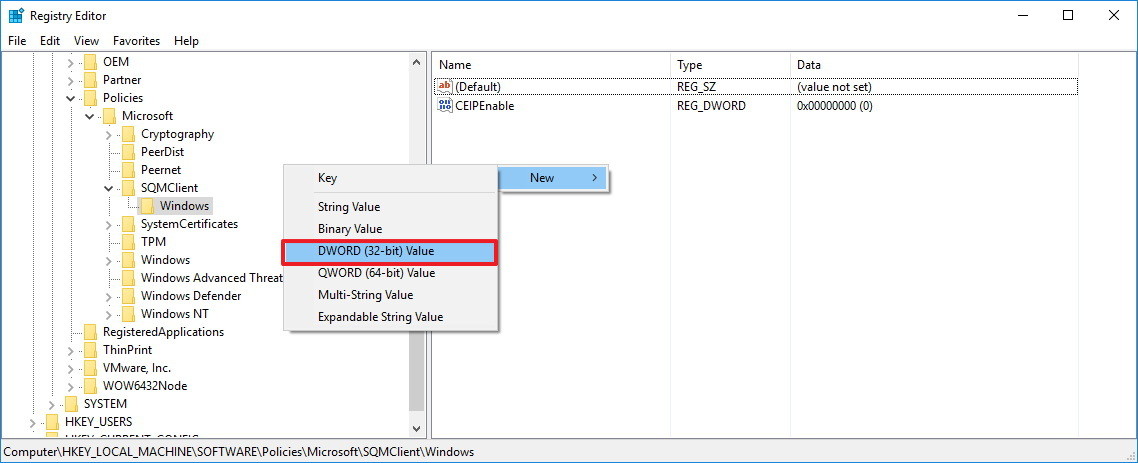
Đặt tên CEIPEnable, và gõ số 0 vào như hình và nhấn OK để hoàn thành. Cuối cùng đóng và khởi động lại máy tính là xong xuôi các bước.
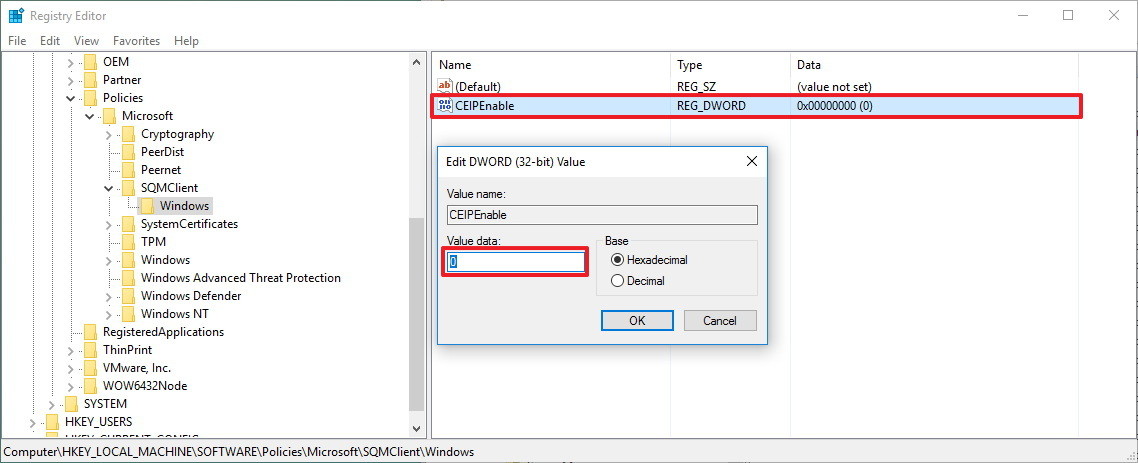
Còn nếu muốn khôi phục về mặc định chỉ cần thay đổi ngược lại như trên là được
Tham khảo : Windows central